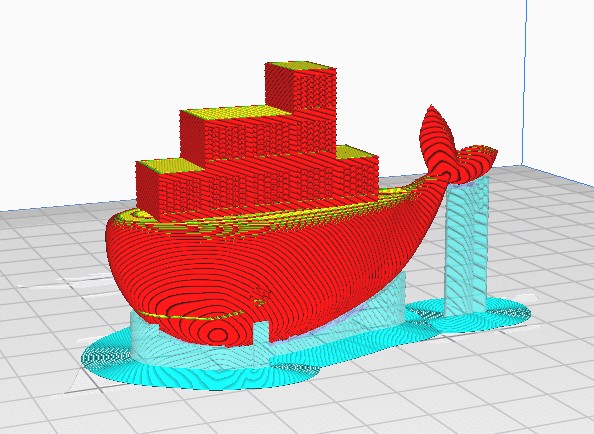3Dプリンターで立体ロゴの作成とタイムラプスを試す
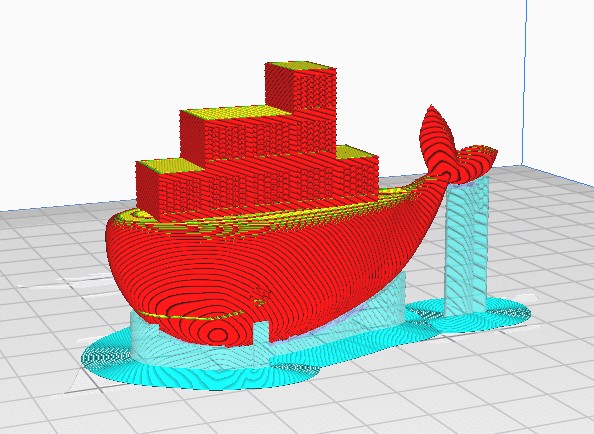
今回は
3Dプリンターもサポートの付け方など、ソフトウェアではうまくいってても実際印刷するとあーあになったりということで、経験が必要です。失敗も次につながる良い経験なので、なぜダメなのかをよく考えつつもやってみることが一番重要です。今回は経験値アップのためにdockerロゴを作成しつつ、タイムラプス撮影を試してみます。
準備
スライスソフトでの準備
dockerロゴのstlファイルはインターネット上に多数共有されていました。自分で楽しむだけなのでライセンスはそう気にしません。しっぽの部分は結構急峻なのでサポート無しだとうまくいかない可能性大です。
このようなサポートをつけ、サポートの充填率は10%と薄めにしておくとはがしやすいです。これでGcode作成しました。
USB camaraの準備
USBカメラは、ELECOMの手持ちです。三脚に両面テープで固定してモニターで映り具合を調整します。octoPi側は、「control」画面に動画が映っていることを確認します。
「timelapse」の画面で撮影間隔等を設定します。今回は10s毎にしましたが、もう少し長くてもいいのかもしれません。この辺は何度かやってみて経験値が必要です。z軸が動くときにという設定もあります。
印刷
準備が終わればベッドの調整をして印刷です。timelapseは自動的に処理してくれます。
印刷中
印刷完了
サポート材も充填率10%したら、簡単にはがすことができました。サポート材の形等パラメーターは重要です。
タイムラプスは、でき上がったmp4ファイルに設定情報を加えようと思ったのですが、動画作成ツールが言うこと聞きません。octoPiが作成した動画をそのままYouTubeにアップしました。YouTubeのリンクです。30s程と結構長いです。
まとめ
3Dプリンターの経験値を上げるためにロゴ印刷しました。印刷中のtimelapse撮影も試してみました。設定さえしておけばoctoPiがいい感じにmp4の動画にしてくれます。撮影パラメーターの最適化にはもう少し経験値が必要ようです。